네트워크 분석 정책 개요
네트워크 분석 정책은 많은 트래픽 전처리 옵션을 관리하며, 액세스 제어 정책의 고급 설정에 의해 호출됩니다. 네트워크 분석 관련 전처리는 보안 인텔리전스 매칭 및 SSL 암호 해독 후, 그리고 액세스 제어 규칙이 패킷을 자세히 조사하기 전과 모든 침입 또는 파일 검사가 시작되기 전에 수행됩니다.
기본적으로, 시스템은 Balanced Security and Connectivity(균형 잡힌 보안 및 연결성) 네트워크 분석 정책을 사용하여 액세스 제어 정책에서 처리된 모든 트래픽을 전처리합니다. 그러나, 사용자는 이 전처리를 수행하는 기타 기본 네트워크 분석 정책을 선택할 수 있습니다. 사용자 편의를 위해, 시스템은 Cisco Talos Intelligence Group(Talos)이(가) 보안 및 연결의 특정 균형을 위해 조정한 변경할 수 없는 여러 네트워크 분석 정책 선택권을 제공합니다. 또한 맞춤형 전처리 설정이 있는 맞춤형 네트워크 분석 정책을 만들 수도 있습니다.
 팁 |
시스템이 제공하는 침입 및 네트워크 분석 정책은 이름은 유사하지만 다른 구성을 포함합니다. 예를 들어, Balanced Security and Connectivity(균형 잡힌 보안 및 연결성) 네트워크 분석 정책 및 Balanced Security and Connectivity(균형 잡힌 보안 및 연결성) 침입 정책은 함께 작동하며 침입 규칙 업데이트에서 모두 업데이트될 수 있습니다. 하지만, 네트워크 분석 정책은 주로 전처리 옵션을 제어하는 반면, 침입 정책은 주로 침입 규칙을 제어합니다. 네트워크 분석 및 칩임 정책은 함께 작동해 트래픽을 검색합니다. |
또한 여러 맞춤형 네트워크 분석 정책을 작성한 다음, 다른 트래픽을 전처리하도록 할당하여 특정 보안 영역, 네트워크 및 VLAN에 맞게 트래픽 전처리 옵션을 조정할 수도 있습니다. (ASA FirePOWER은 VLAN에 의한 전처리를 제한할 수 없는 점에 유의하십시오.)
 )
)
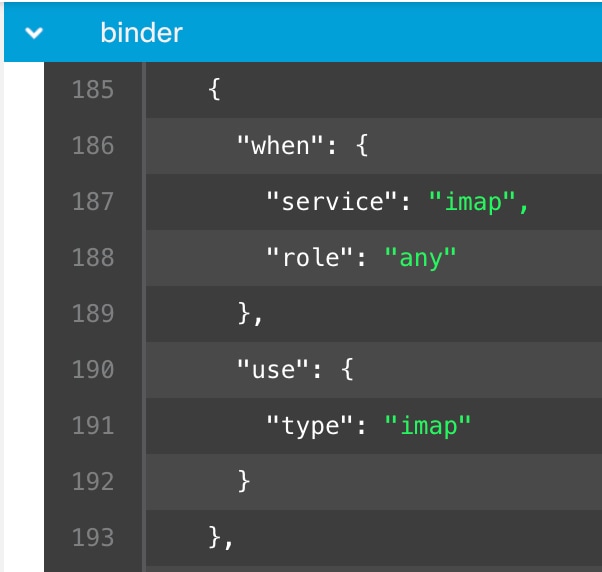
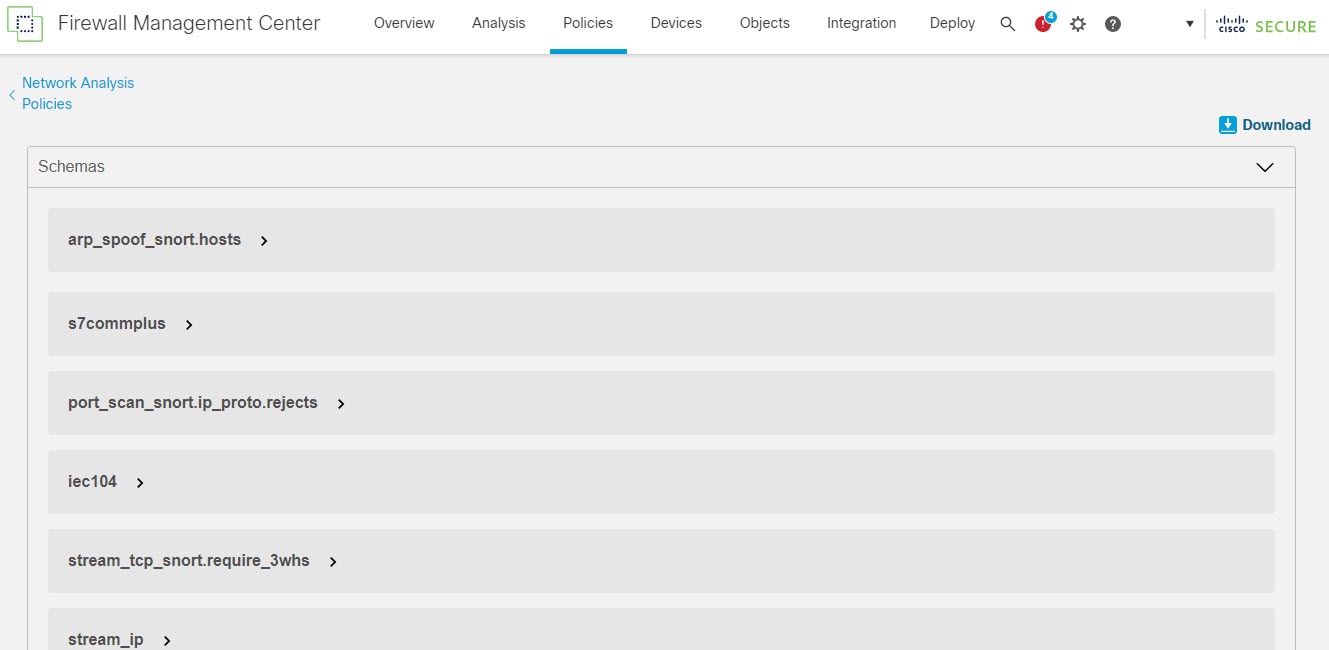
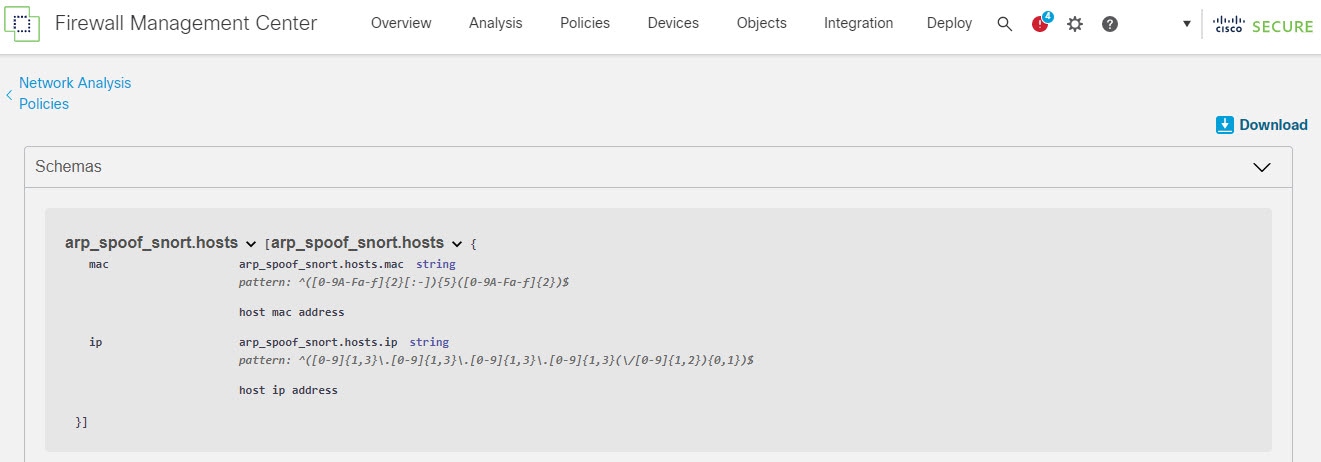
 피드백
피드백